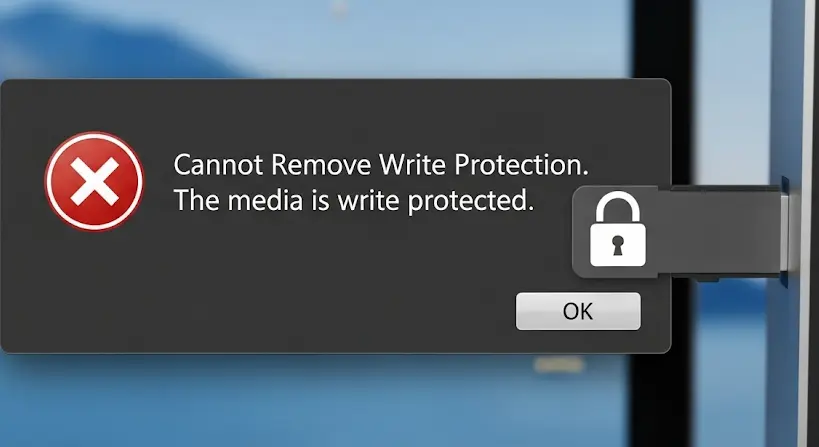
Frusztráló, amikor szeretnénk egy pendrive-ra, memóriakártyára vagy más adathordozóra írni, de a rendszer írásvédettnek jelzi. Ilyenkor jön a kérdés: Miért nem tudom megszüntetni az írásvédelmet, és mit tehetek ellene? Ebben a cikkben alaposan körüljárjuk a témát, és megoldásokat kínálunk a leggyakoribb problémákra.
Mi az az írásvédettség és miért fontos?
Az írásvédettség egy olyan mechanizmus, ami megakadályozza, hogy adatokat írjunk egy adott eszközre vagy fájlra. Ez egyfajta biztonsági intézkedés, ami véd a véletlen törlések, felülírások, vagy akár a vírusfertőzések ellen is. Képzeljük el, hogy egy fontos prezentációt szeretnénk átvinni, de véletlenül letöröljük útközben. Az írásvédettség ezt akadályozza meg.
A leggyakoribb okok, amiért nem tudod megszüntetni az írásvédelmet
- Fizikai kapcsoló: Sok SD kártyán és egyes pendrive-okon van egy kis fizikai kapcsoló, ami aktiválja az írásvédelmet. Ellenőrizd, hogy ez a kapcsoló a megfelelő állásban van-e.
- Vírusfertőzés: Rosszindulatú szoftverek is okozhatnak írásvédelmi problémákat. Futtass egy teljes rendszerellenőrzést megbízható vírusirtóval.
- Hibás fájlrendszer: A fájlrendszer sérülése is vezethet írásvédelmi hibákhoz. A CHKDSK paranccsal javíthatod a fájlrendszert Windows-on.
- Hibás eszköz: Sajnos előfordulhat, hogy maga az adathordozó hibásodott meg. Ebben az esetben a probléma nem orvosolható, és az eszközt ki kell cserélni.
- Beállítások a Windows Registry-ben: Bizonyos beállítások a Windows Registry-ben is befolyásolhatják az írásvédelmet.
- Csoportházirend beállítások: Vállalati környezetben a csoportházirend is írásvédetté tehet egy eszközt.
- Túl sok partíció: Bizonyos esetekben a túl sok partíció is okozhat problémákat, főleg külső merevlemezeknél.
Megoldások az írásvédettség megszüntetésére
Most pedig nézzük, hogyan háríthatjuk el a leggyakoribb problémákat. A megoldások sorrendben követik a lehetséges okokat, így érdemes az elejétől kezdeni.
1. A fizikai kapcsoló ellenőrzése
Ez a legegyszerűbb lépés, amit nem szabad kihagyni. Keresd meg a kis kapcsolót az SD kártyán vagy pendrive-on, és győződj meg róla, hogy a „feloldott” pozícióban van. Ha a kapcsoló sérült, próbáld meg rögzíteni ragasztószalaggal, de ez csak ideiglenes megoldás.
2. Víruskeresés futtatása
Ha vírusfertőzésre gyanakszol, futtass egy teljes rendszerellenőrzést a vírusirtóddal. Érdemes több vírusirtóval is ellenőrizni a rendszert, mert előfordulhat, hogy az egyik nem találja meg a fertőzést, amit a másik igen. Fontos, hogy a vírusirtó naprakész legyen.
3. A CHKDSK parancs használata (Windows)
A CHKDSK egy beépített Windows eszköz, amivel ellenőrizhetjük és javíthatjuk a fájlrendszert. Ehhez kövesd az alábbi lépéseket:
- Nyisd meg a Parancssort rendszergazdaként (keresd meg a „Parancssor” alkalmazást a Start menüben, kattints rá jobb egérgombbal, és válaszd a „Futtatás rendszergazdaként” opciót).
- Írd be a következő parancsot:
chkdsk X: /f /r(ahol az „X” az adathordozó betűjele). - Nyomd meg az Entert.
- A CHKDSK ellenőrzi a fájlrendszert, és megpróbálja kijavítani az esetleges hibákat.
- Ha a parancs kéri, hogy indítsd újra a számítógépet, tedd meg.
4. A Windows Registry módosítása
Figyelem: A Registry módosítása kockázatos lehet, ha nem vagy benne biztos, mit csinálsz. Mielőtt bármit is megváltoztatnál, készíts biztonsági másolatot a Registry-ről!
- Nyisd meg a Registry Editort (nyomd meg a Windows + R billentyűkombinációt, írd be „regedit”, és nyomd meg az Entert).
- Navigálj a következő kulcshoz:
HKEY_LOCAL_MACHINESYSTEMCurrentControlSetControlStorageDevicePolicies - Ha a
StorageDevicePolicieskulcs nem létezik, hozd létre (kattints jobb egérgombbal aControlkulcsra, válaszd az „Új” -> „Kulcs” lehetőséget, és nevezd elStorageDevicePolicies-nek). - A
StorageDevicePolicieskulcson belül hozz létre egy új DWORD (32 bites) értéket. Kattints jobb egérgombbal a jobb oldali panelre, válaszd az „Új” -> „DWORD (32 bites) érték” lehetőséget, és nevezd elWriteProtect-nek. - Dupla kattintással nyisd meg a
WriteProtectértéket, és állítsd az értékét0-ra. - Indítsd újra a számítógépet.
5. Lemezkezelő használata (Disk Management)
A Lemezkezelő segítségével eltávolíthatod az írásvédelmet, ha az valamilyen logikai hiba miatt került rá az eszközre. A következőképpen érheted el:
- Nyomd meg a Windows + R billentyűkombinációt, írd be „diskmgmt.msc”, és nyomd meg az Entert.
- Keresd meg a problémás adathordozót.
- Kattints rá jobb egérgombbal, és válaszd a „Tulajdonságok” lehetőséget.
- A „Biztonság” fülön ellenőrizd, hogy a felhasználói fiókod rendelkezik-e írási jogosultságokkal. Ha nem, állítsd be.
- Ha van rajta partíció, próbáld meg törölni a partíciót, majd létrehozni egy újat.
6. Formázás (végső megoldás)
Ha semmi más nem segít, az utolsó megoldás a formázás. Ez a művelet törli az összes adatot az adathordozóról, ezért csak végső esetben alkalmazd. Győződj meg róla, hogy minden fontos adatot lementettél róla!
- A Lemezkezelőben kattints jobb egérgombbal a problémás adathordozóra, és válaszd a „Formázás” lehetőséget.
- Válaszd ki a megfelelő fájlrendszert (FAT32 pendrive-okhoz, NTFS nagyobb adathordozókhoz).
- Győződj meg róla, hogy a „Gyors formázás” opció nincs bejelölve (a teljes formázás alaposabb, és nagyobb eséllyel oldja meg a problémát).
- Indítsd el a formázást.
Összefoglalás
Az írásvédettség megszüntetése néha bonyolult feladat lehet, de remélhetőleg ez a cikk segített megoldást találni a problémádra. Ha egyik megoldás sem működik, valószínűleg az adathordozó hibásodott meg, és ki kell cserélni. Ne feledd, hogy a megelőzés mindig jobb, mint a gyógyítás. Rendszeresen készíts biztonsági másolatokat a fontos adataidról, és óvd a rendszered a vírusoktól.
Sok sikert!
